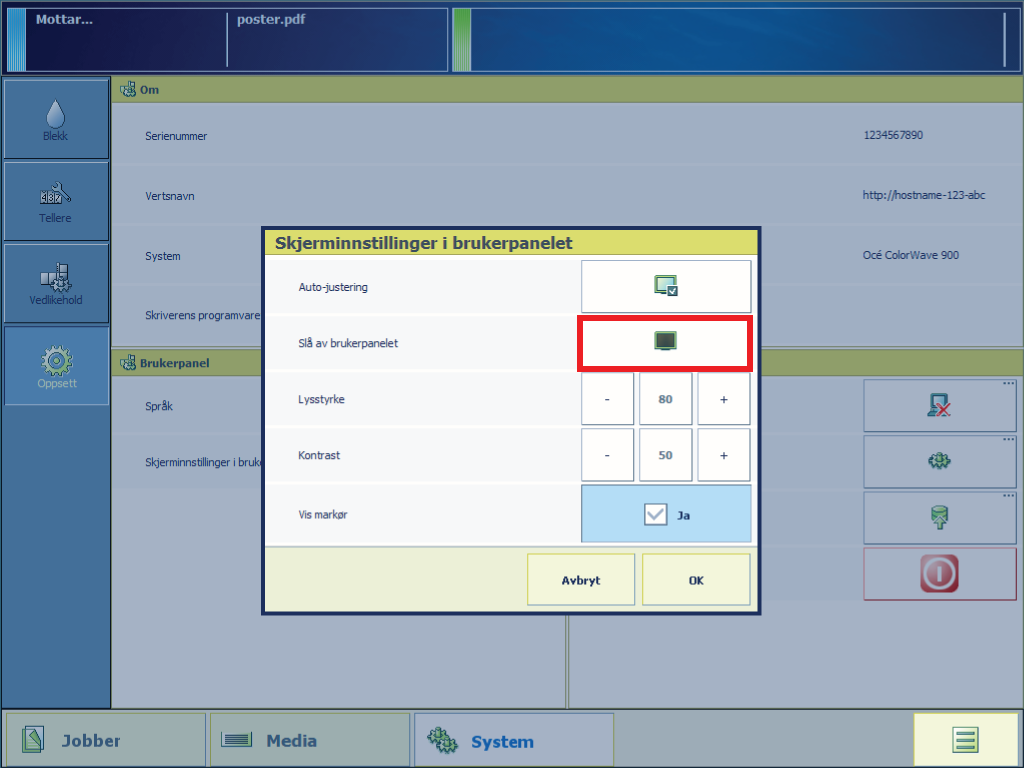Brukerpanelskjermen er en berøringsskjerm. Du kan trykke på knappene på brukerpanelet for å få tilgang til de forskjellige funksjonene.
Brukerpanelet har tre hovedmenyer. Oppgavelinjen nederst på brukerpanelskjermen inneholder de knappene som gir tilgang til de tre hovedmenyene.
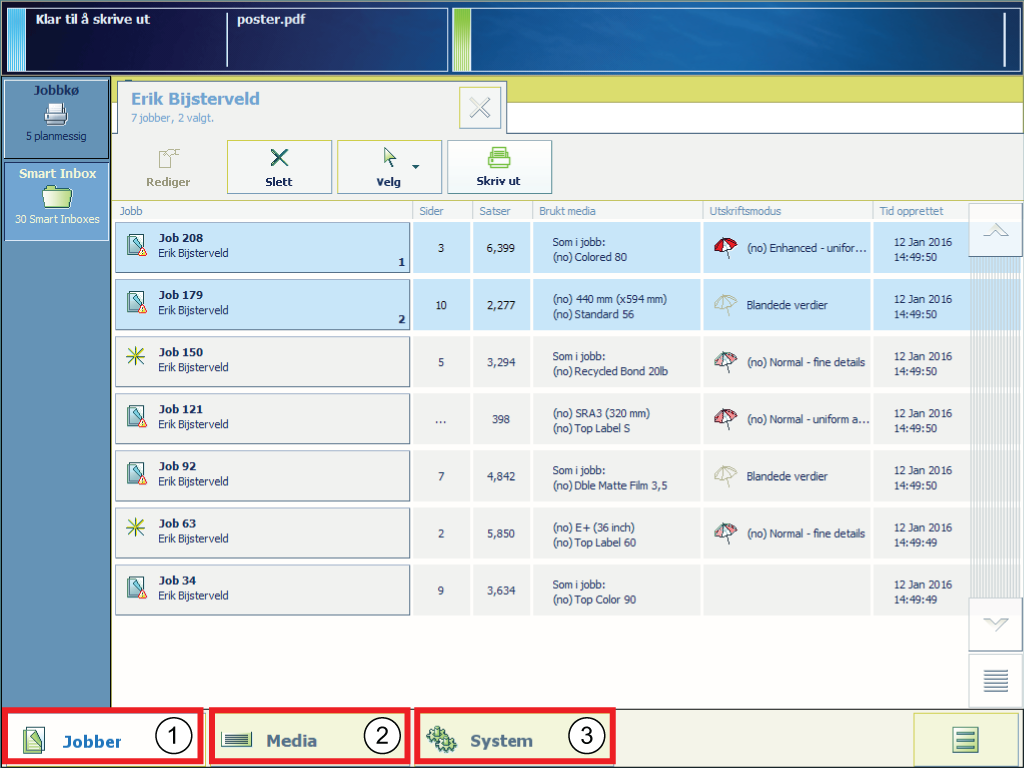
Innstillingene er gruppert etter funksjon og tilgjengelige via følgende faner.
|
Beskrivelse |
Funksjon |
|
|---|---|---|
|
1 |
Menyen [Jobber] |
Lar deg styre utskriftsjobbene lokalt på maskinen. Fanen [Kø]:
Fanen [Smart Inbox]:
|
|
2 |
Menyen [Media] |
Gir en oversikt over medietyper og mediestørrelser som aktuelt er tilgjengelige på utskriftssystemet. |
|
3 |
Menyen [System] |
Lar deg definere noen systeminnstillinger og få tilgang til veivisere som assisterer deg i å utføre vedlikeholdsoppgaver. Fanen [Blekk]:
Fanen[Tellere]:
Fanen [Vedlikehold]:
Fanen [Oppsett]:
|
Det dynamiske feltet er den øvre blå delen på brukerpanelskjermen. Det dynamiske feltet gir deg tilbakemelding om utskriftssystemets status.
Det dynamiske feltet er alltid synlig, uansett hvilken meny som er valgt.
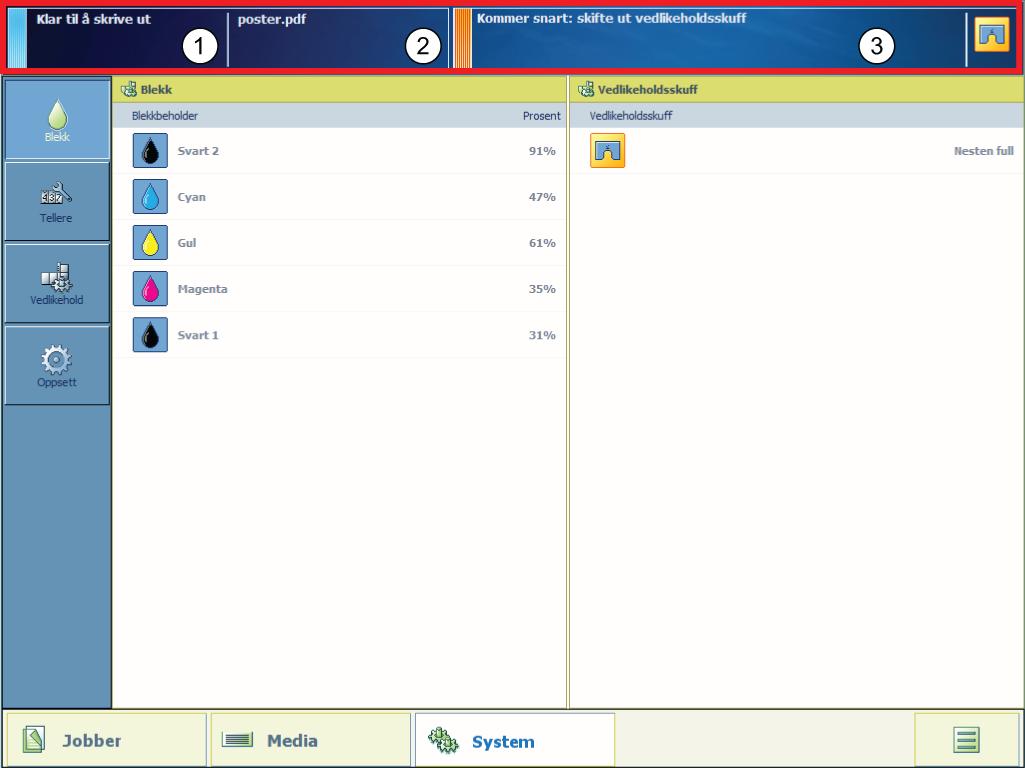
|
Funksjon |
||
|---|---|---|
|
1 |
Viser maskinens status, for eksempel [Initialiserer...] eller [Skriver ut:]. Hver statusmelding kan ha en undermelding med tilleggsinformasjon. |
|
|
2 |
Viser filnavnet på aktuell jobb og jobbens fremdrift. |
|
|
3 |
Viser operatørens handling. Fargene på den vertikale statuslinjen til venstre i del 3 angir følgende. Når fargen er oransje, er den viste operatørhandlingen påkrevd snart. Når fargen er rød, er den viste operatørhandlingen påkrevd nå. Brukerpanelet kan bare vise én melding om gangen. Hvis det er flere meldinger, viser brukerpanelet den første nødvendige eller den viktigste meldingen. Videre kan det vises ikoner på høyre side i del 3, som for eksempel angir statusen: |
|

|
Vedlikeholdsbrettet er nesten fullt. |
|

|
Vedlikeholdsbrettet er fullt. |
|

|
Cyan-blekkpatroner er ikke tilgjengelige. Også tilgjengelig for andre patroner. |
|

|
Cyan-blekkpatronen er nesten tom. Også tilgjengelig for andre patroner. |
|

|
Cyan-blekkpatronen er tom. Også tilgjengelig for andre patroner. |
|
Brukerpaneldisplayet kan slås av, for eksempel hvis du ikke ønsker å bruke skriveren på lenge. Trykk på [System] - [Oppsett] - [Skjerminnstillinger i brukerpanelet] - [Slå av brukerpanelet] for å slå av. For å slå av, trykk på det svarte brukerpaneldisplayet.